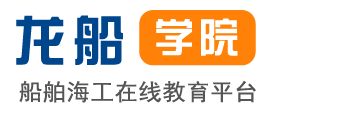从头观看
从头观看Navisworks2015视频教程
Autodesk Navisworks是一款可视化和仿真,分析多种格式的三维设计模型。Autodesk Navisworks解决方案支持所有项目相关方可靠地整合、分享和审阅详细的三维设计模型,在建筑信息模型(BIM)工作流中处于核心地位。BIM的意义在于,在设计与建造阶段及之后,创建并使用与建筑项目有关的相互一致且可计算的信...
1金币
在线课程为虚拟商品,售出不退,请谨慎购买!
Autodesk Navisworks是一款可视化和仿真,分析多种格式的三维设计模型。Autodesk Navisworks解决方案支持所有项目相关方可靠地整合、分享和审阅详细的三维设计模型,在建筑信息模型(BIM)工作流中处于核心地位。BIM的意义在于,在设计与建造阶段及之后,创建并使用与建筑项目有关的相互一致且可计算的信息。
| 2-1-1 认识Navisworks界面 |
| 2-1-2 自定义Navisworks界面 |
| 2-2-1 认识场景文件 |
| 2-2-3 使用其它格式文件 |
| 2-3 文件读取器 |
| 3-1-1 设置场景背景 |
| 3-1-2 模型显示方式 |
| 3-1-3 显示标高和轴网 |
| 3-2-1 控制相机视点 |
| 3-2-2 使用辅助视点定位 |
| 3-2-3 控制场景灯光 |
| 3-3-1 静态导航控制 |
| 3-3-3 漫游和飞行 |
| 3-3-4 剖切视图 |
| 3-4-1 保存视点 |
| 3-4-2 浏览动画 |
| 4-1-1 选择层级 |
| 4-2-1 图元可见性控制 |
| 4-2-2 图元变换编辑 |
| 4-2-3 图元持定 |
| 4-3-2 使用外观配置器 |
| 4-3-3 使用快捷特性 |
| 5-1 使用选择集 |
| 5-2 使用搜索集 |
| 6-1-1 图元冲突检测(上) |
| 6-1-1 图元冲突检测(下) |
| 6-1-2 冲突检测条件规则 |
| 6-1-3 管理碰撞检测结果 |
| 6-1-5 导出碰撞检测结果 |
| 6-2-1 使用测量工具 |
| 6-2-2 使用红线批注 |
| 7-1-1 使用材质编辑器自定义材质(上) |
| 7-1-1 使用材质编辑器自定义材质(下) |
| 7-1-2 材质定义详解 |
| 7-1-4 控制材质贴图 |
| 7-2-1 创建灯光 |
| 7-2-2 使用太阳光 |
| 7-3 渲染输出 |
| 8-1-1 创建图元移动动画 |
| 8-1-2 创建图元旋转动画 |
| 8-1-3 创建图元缩放动画 |
| 8-2 添加剖面动画 |
| 8-3 添加相机动画 |
| 9-1-1 添加脚本(上) |
| 9-1-1 添加脚本(下) |
| 10-1-1 定义施工动画 |
| 10-1-2 定义施工任务类型 |
| 10-2-3 设置施工动画 |
| 10-3-1 使用Revit零件功能 |
| 11-1 使用链接功能 |
| 11-2 使用项目浏览器整合图纸 |
| 11-3 导入外部施工数据 |
| 12-1 发布与导出数据 |
| 12-2 使用批量处理实用程序 |
| 12-3 在iPad上使用BIM 360 Glue |
| 13-1-1 使用算量模块定义资源(上) |
| 13-1-1 使用算量模块定义资源(下) |
| 13-1-2 图元算量 |